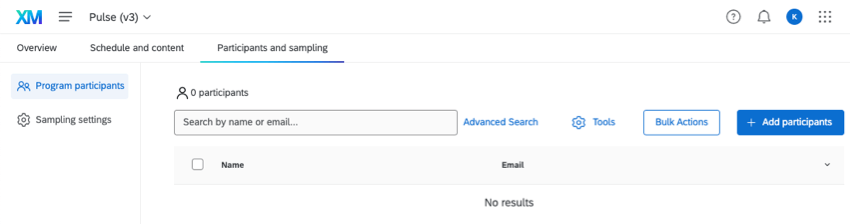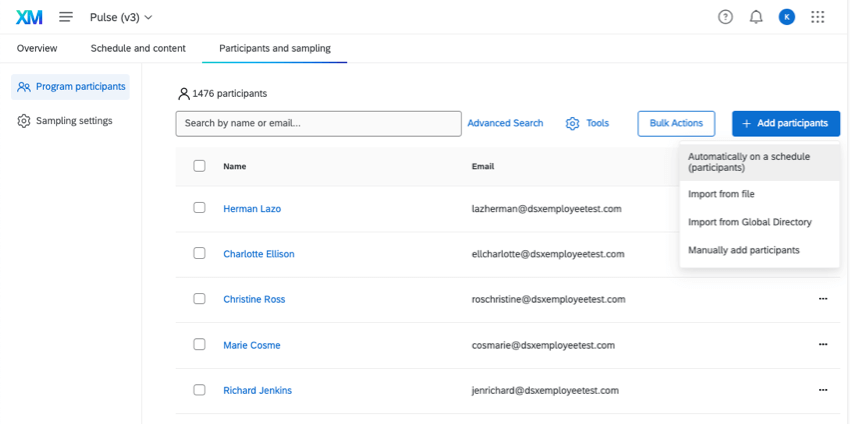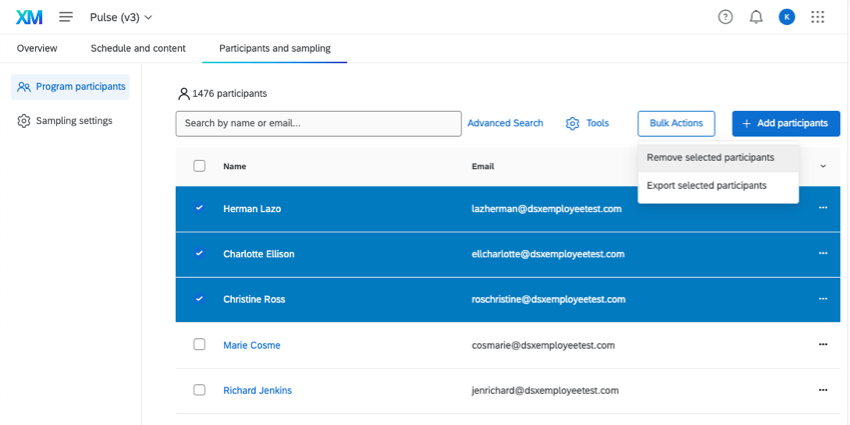Programmteilnehmer (Puls)
Informationen zu Pulse-Programmteilnehmern
Sie können Puls-Programmteilnehmer verwalten, indem Sie zu Teilnehmer und Stichprobenahme und bleiben in der Programmteilnehmer Abschnitt.
Warnung: Die folgenden Feldnamen sind reserviert. Sollten Sie
- projectStartDate
- ProjectStartDate
- Startdatum des Projekts
Teilnehmer zu einem Puls hinzufügen
Wir empfehlen dringend die Verwendung eines Teilnehmer:in mit Ihrem Puls. Diese Funktion lädt regelmäßig Teilnehmer aus Ihrem Mitarbeiterverzeichnis in Ihr Programm hoch. Dies sorgt nicht nur dafür, dass alle Ihre Mitarbeiter den Puls erhalten, sondern dass auch sie, wenn neue Mitarbeiter Ihrem Unternehmen hinzugefügt werden, Pulse erhalten.
Im Folgenden finden Sie eine Liste von Seiten, die andere Möglichkeiten zum Hinzufügen von Teilnehmern zu einem Puls abdecken.
Massenaktionen
Mit Massenaktionen können Sie mehrere Teilnehmer gleichzeitig verwalten.
Pulse haben die folgenden Massenaktionen, wenn Sie Teilnehmer auswählen:
- Ausgewählte Teilnehmer entfernen: Entfernt alle ausgewählten Teilnehmer aus der Programmliste. Siehe Teilnehmer entfernen für alle Möglichkeiten, Teilnehmer aus einem Projekt zu löschen. Beachten Sie, dass das Entfernen von Teilnehmern aus der Programmliste sie nicht aus Umfrage entfernt und daher auch keine Antworten von diesen Teilnehmern innerhalb des Puls-Programms entfernt.
- Ausgewählte Teilnehmer exportieren: Exportieren Sie eine CSV, die Vorname, Nachname, eindeutige ID und Metadaten nur für die ausgewählten Teilnehmer enthält. Weitere Informationen zu verschiedenen Exportoptionen finden Sie im weiter Abschnitt.
Wenn Sie außerdem Folgendes auswählen: nein Teilnehmer, und klicken Sie auf Massenaktionenerhalten Sie die folgenden Optionen:
- Teilnehmerliste exportieren: Exportiert alle Teilnehmer.
- Gefilterte Teilnehmer exportieren: Anstatt alle Teilnehmer in Ihrem Projekt gleichzeitig zu exportieren, können Sie einschränken, wer in den Export einbezogen werden soll, indem Sie Metadaten. Siehe Gefilterte Teilnehmer exportieren.
- Teilnehmer entfernen: Verwenden Sie eine Datei, um Teilnehmer aus dem Projekt zu entfernen. Siehe Teilnehmer entfernen für alle Möglichkeiten, Teilnehmer aus einem Projekt zu löschen.
- Eindeutige IDs aktualisieren: Aktualisieren Sie die eindeutigen IDs für einen der Teilnehmer in Ihrem Projekt. Siehe Aktualisieren eindeutiger IDs mehrerer Mitarbeiter.
Teilnehmer:in
In Pulsen gibt es einen Button namens Werkzeuge Mit dieser App können Sie die Teilnehmer verwalten, die in Ihr Projekt hochgeladen wurden.
Pulse haben nur die folgenden Werkzeuge. Sie können auf die einzelnen Links klicken, um mehr erfahren.
Verwalten von Teilnehmern
Nachdem Ihre Teilnehmer hochgeladen wurden, möchten Sie möglicherweise Änderungen vornehmen, Informationen zu ihnen anzeigen und mehr. Auf den folgenden Seiten finden Sie verschiedene Aktionen, die Sie auf der Registerkarte Programmteilnehmer ausführen können.